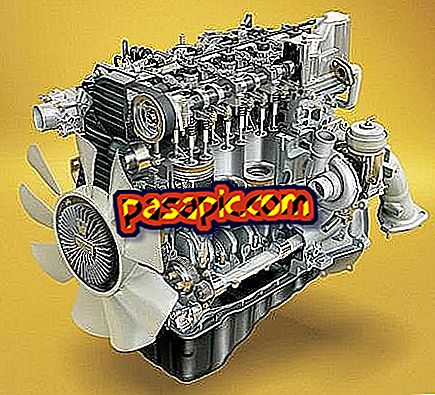Comment ajouter une bordure à une image dans Photoshop

Les contours d'une photo peuvent faire une grande différence et avec Photoshop, vous pouvez facilement ajouter des bordures une fois que vous avez appris à le faire. Suivez ces étapes pour que votre image se démarque du reste de la page avec une bordure dans Photoshop.
Vous aurez besoin de:- Adobe Photoshop
1
Lancez Photoshop et ouvrez l'image à laquelle vous souhaitez ajouter une bordure.
2
Pour créer une bordure autour de l’ensemble de l’image, ouvrez le menu Sélection et choisissez Sélectionner tout. Pour créer une bordure autour d’un secteur donné, utilisez l’outil Sélection de la barre d’outils et sélectionnez la zone souhaitée.
3
Dans le menu Sélection, sélectionnez Modifier, puis Bordure. Dans la boîte de dialogue, choisissez la taille en pixels de la bordure.
4
Localisez la palette de couleurs sur le côté gauche de l'écran. Cliquez sur la case du haut et sélectionnez une couleur de bordure dans la palette. Cliquez sur OK
5
Sélectionnez Remplir dans le menu Edition. Dans la boîte de dialogue, choisissez les options qui s'appliquent à la bordure.
6
Cliquez sur OK pour voir la bordure. Si les résultats ne vous conviennent pas, sélectionnez Annuler dans le menu Edition pour supprimer le remplissage et réessayer.
7
Utilisez la commande Enregistrer sous du menu Fichier pour enregistrer la nouvelle image.
- Plus la taille des pixels est grande, plus le bord est épais
- Pour créer une bordure en pointillé, sélectionnez Dissoudre dans les options de la commande Remplissage.
- Avant de modifier une image, enregistrez le fichier sous un nom différent, sélectionnez Enregistrer sous dans le menu Fichier. Cela vous permet de modifier l'image sans avoir à vous soucier de l'original.